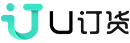20180503 发版更新日志
一、整单促销新增“叠加优惠”的促销类型
- 整单促销新增“叠加优惠”的促销类型,支持根据客户开票类型进行整单促销活动。促销类型增多,便于设置符合企业业务的营销政策。
- 登录企业端-整单优惠-点击新增活动,如下图所示:

- 促销类型-选择叠加优惠(叠加优惠可以在所有促销基础上,根据不同开票类型进行再次打折优惠),如下图所示:


- 进入订货端-订单详情-订单中有商品促销的基础上执行叠加优惠,如果优惠折扣设置为10折以上,优惠金额显示为负,如下图所示:

- 订货端-订单详情-修改发票信息(企业端叠加优惠设置了不同发票对应不同折扣)-叠加优惠信息根据不同发票设置折扣计算,如下图所示:

- 登录企业端-整单优惠-点击新增活动,如下图所示:
二、返利单设置返利来源
- 企业端支持返利单设置返利来源,便于企业人员记录客户返利原由,并合理掌握客户返利情况。
- 企业端-业务选项-启用返利来源-下拉框选择是(只有启用了,新增返利时才会看见返利来源),如下图所示:

- 点击启用返利来源右侧链接-[返利来源管理]
跳转到页面新增返利来源新增且开启,如下图所示:

- 再次回到业务选项-返利单返利来源必填-下拉框选择是(如果不想是必填的请选择否),如下图所示:

- 点击进入订单列表-客户返利-新增-页面下拉选择返利来源,(显示返利来源字段且为必填,上两步已在业务选项设置为必填),如下图所示:

- 企业端-业务选项-启用返利来源-下拉框选择是(只有启用了,新增返利时才会看见返利来源),如下图所示:
三、客户调价单上传附件
- 企业端支持客户调价单上传附件,便于附件作为客户调价单调价凭证,利于企业人员了解和掌握客户调价详细情况。
- 企业端-价格管理-商品价格设置-[新增调价单],如下图所示:

- 新增页面左下方点击[添加附件]
弹出窗口选择要添加的附件信息(附件最大20M,支持格式:PDF、Word、Excel、Txt、JPG、PNG、BMP、GIF)保存(或直接生效),如下图所示:

- 企业端-价格管理-客户价格设置-[新增调价单],如下图所示:

- 新增页面左下方点击[添加附件]
弹出窗口选择要添加的附件信息(附件最大20M,支持格式:PDF、Word、Excel、Txt、JPG、PNG、BMP、GIF)保存(或直接生效),如下图所示:
- 企业端-价格管理-商品价格设置-[新增调价单],如下图所示:
四、游客模式设置显示为“商品档案原价”或“商品价表”
- 游客模式进入订货端支持看到的商品价格,可设置显示为“商品档案原价”或“商品价表”,便于游客在浏览企业商品时,对商品价格有基本了解。
- 企业端-设置-业务选项-游客价格依据-下拉框选择商品档案价格(游客浏览商品时显示商品档案上的“销售价格”,也就是商品原价),如下图所示:

- 登录游客模式网址https://www.____.udinghuo.cn/ (下划线处为企业英文名称),在新的页面可看到登录账户处有“随便看看”字段, 如下图所示:

- 点击商品详情-查看商品价格显示的是商品销售价格,如下图所示:

- 企业端-设置-业务选项-游客价格依据-下拉框选择商品价表(游客浏览商品时显示商品价格表上设置的价格,也就是显示已经调价的商品价格),如下图所示:

- 再次进入游客模式下的商品详情-查看商品价格表右侧显示商品价格表中商品价格,如下图所示:

- 企业端-设置-业务选项-游客价格依据-下拉框选择商品档案价格(游客浏览商品时显示商品档案上的“销售价格”,也就是商品原价),如下图所示:
五、 商品库存量、可用量按照辅计量单位展示
- U订货PC端和移动端支持商品库存量、可用量按照辅计量单位展示,便于企业根据实际业务需求设置适合的存量显示依据,便于经销商查看存量。
- 企业端-设置-业务选项-库存展示单位-下拉框选择辅计量(订货端-商品库存量显示的是换算后的辅计量库存)
- 企业端-商品详情-换算率7,如图所示:

- 企业端-商品库存量为1000,如图所示:

- 进入订货端-商品详情-库存量显示的是辅计量的库存量(主计量除以7换算后的辅计量的库存量),如下图所示:

- 如果业务选项选择是主计量则与之前使用相同
六、首页轮播图图片地址指向企业公告详情
- U订货PC端和移动端支持首页轮播图图片地址指向企业公告详情,便于企业通过广告轮播图进行企业宣传。
- 企业端-设置-广告图片设置-点击下方右侧[编辑]-跳转地址栏输入公告地址,如下图所示:

- 公告地址为代下单-首页右侧-公告链接地址,如下图所示:

- 进入订货端-首页-点击广告图片链接-跳转到公告页面,如下图所示:


- 企业端-设置-广告图片设置-点击下方右侧[编辑]-跳转地址栏输入公告地址,如下图所示:
七、开启分仓后客户档案上若不设置仓库,则客户对应所有仓库
- 企业端开启分仓,客户档案上不设置仓库时,表示该客户对应所有仓库,便于系统对客户档案中未设置仓库的情况的统一管理。
- 企业端-业务选项-使用区域仓库选择启用,如下图所示:

- 进入客户列表-编辑客户信息-仓库为空-保存,如下图所示:


- 查看不同仓库中的库存量,如下图所示:

- 进入订货端-商品目录-商品详情-(目录与详情中)显示的是所有仓库中商品的数量和,如下图所示:


- 企业端-业务选项-使用区域仓库选择启用,如下图所示:
八、根据人员功能权限来显示左侧菜单栏
- U订货支持根据人员功能权限来显示左侧菜单栏,便于操作员更有针对性地使用自己负责的业务功能,提升体验效果。
- 企业端-权限-人员权限-功能权限-选择人员设置权限,例:无订单权限,如下图所示:

- 设置成功后此人员登录进入企业端-查看左侧菜单-无订单管理页签(因为无功能权限所以此菜单也不再显示),如下图所示:


- 其他功能权限同以上例子相同
- 企业端-权限-人员权限-功能权限-选择人员设置权限,例:无订单权限,如下图所示:
九、支持客户下单时,可直接修改商品价格;隐藏订单上商品“单价”、“金额小计”和“优惠”等字段
- U订货PC端和移动端都支持客户下单时,可直接修改商品价格;也可以隐藏订单上商品“单价”、“金额小计”和“优惠”等字段,订货时价格修改及信息隐藏,满足企业特殊应用需要。(此两项需分别单独开通)
- 企业端单独开通价格修改及信息隐藏功能。
- 订货端-订单详情-查看订单中商品行可以修改成交价且隐藏了订单上单价与金额小计与优惠字段,如下图所示:

十、移动端游客模式且游客可自助申请成为企业经销商
- 移动端支持游客模式且游客可自助申请成为企业经销商,帮助企业开展拓客渠道,促进企业业务发展。
- 微信端,将公众号内U订货地址改为https://m.udinghuo.cn/?comKey=企业英文后缀,例如英文后缀为udh,需要改为https://m.udinghuo.cn/?comKey=udh
- 进入微信公众号,点击进入U订货登录页面,点击随便看看即可进入游客模式,如下图所示:

- 专属APP,点击APP进入U订货登录页面,点击随便看看,如下图所示:

- 点击随便看看进入游客模式,点击我的,点击退出按钮即可退出游客模式,如下图所示:

- 登录页面点击申请加盟,如下图所示:

- 点击进入游客模式,当游客点击不可以继续下去的操作(点击公告,闪订下单等等)时,会弹出弹框,如下图所示:

- 在我的页面,也可以申请加盟,点击以上地方的申请加盟按钮,如下图所示:

- 点击填写更多信息,让我们了解更多,展开更多填写项,如下图所示:

- 填写信息,点击立即申请,即可申请成功。
- 企业人员登录进入企业端,点击客户,点击潜在客户,即可查看申请加盟的客户,如下图所示:

- 点击潜在客户列表的核准和点击潜在客户进入详情,点击转为正式客户,即可转为正式客户,将显示在客户列表中,如下图所示:

- 潜在客户和正式客户的删除,像左滑动,显示删除按钮,点击删除按钮即可删除客户,如下图所示:

十一、订货端新增订单时直接添加、删除、调整商品;当订单满足满赠促销,移动管理端支持在订单中选择、调整、删除赠品
- 移动端支持订货端新增订单时直接添加、删除、调整商品;且当订单满足满赠促销时,移动管理端支持在订单中选择、调整、删除赠品,便于经销商或下单员提高下单速度,也便于企业业务员在订单上选择最合适的订单赠品方案。
- 进入移动端订货端,购买商品,跳转到新增订单页面,如下图所示:

- 点击新增按钮,可以添加商品,如下图所示:

- 跳转到商品列表,点击+号输入数量,点击确定即可添加商品成功,如下图所示:

- 点击删除按钮,如下图所示:

- 选择要删除的商品,点击删除,即可删除商品,如下图所示:

- 修改商品数量,如下图所示:

- 进入移动端的企业端,点击订单,进入待确认订单详情,点击编辑按钮,如下图所示:


- 点击去选择,跳转到赠品页面,,如下图所示:

- 在页面,可以修改数量,调整,删除赠品,如下图所示:


- 进入移动端订货端,购买商品,跳转到新增订单页面,如下图所示:
十二、多条件搜索目标单据
- 企业端支持订单列表按照“结算方式”筛选订单;移动端发货单支持按“物流信息”检索发货单;移动管理端的订单列表支持按下载到ERP的“下载状态”检索订单,快速定位目标订单,简化操作流程,节约时间。
- 企业端-订单列表-筛选条件-选择结算方式-点击[搜索],按结算方式搜索出相对应订单,如下图所示:

- 进入移动端的企业端,点击进入发货单列表,如下图所示:

- 点击筛选按钮,如下图所示:

- 筛选条件,输入物流信息,可以按照物流公司名称、物流单号、是否有物流信息进行筛选,如下图所示:

- 进入移动端的订货端,点击我的-发货单,如下图所示:

- 点击筛选按钮,如下图所示:

- 点击输入物流单号进行筛选,如下图所示:

- 进入移动端的企业端,点击订单,进入订单列表,会显示下载u8的标志,如下图所示:

- 点击筛选按钮,如下图所示:

- 点击下载状态,选择失败、成功、未下载进行筛选,如下图所示:

- 企业端-订单列表-筛选条件-选择结算方式-点击[搜索],按结算方式搜索出相对应订单,如下图所示:
十三、配置U订货制单人字段与U8订单表头自定义项对照关系
- U订货插件支持配置U订货制单人字段与U8订单表头自定义项对照关系,便于U订货制单人信息正确传递到U8中,并在U8中按U订货的制单人进行业务管理。
- 在U8中更新U订货插件,并点击进入字段对照关系设置,点击U订单下载,新增对照关系栏目,并勾选U订单制单人,如下图所示:

- 并对照到U8中表头自定义项中,并保存。如下图所示:

- 在销售订单中,将设置的表头自定义项露在订单表头中,如下图所示:

- 在U订货下单,U订货的制单人是指保存订单的人,如果没有保存环节就是提交人(如果是子账户保存订单,母账户提交订单,那么制单人就是子账户;如果客户提交订单,企业人员修改订单,那么制单人还是客户;如果企业人员代替客户下单,那么制单人就是企业人员。)。将U订货订单下载到U8中,在销售订单中查看这张订单,可在订单表头中看到U订货的制单人信息,如下图所示:

- 在U8中更新U订货插件,并点击进入字段对照关系设置,点击U订单下载,新增对照关系栏目,并勾选U订单制单人,如下图所示:
十四、按订单结算时,以订单金额收款
- U订货按订单结算时,ERP发货上传时不接收ERP的发货价格,仍以订单金额收款。